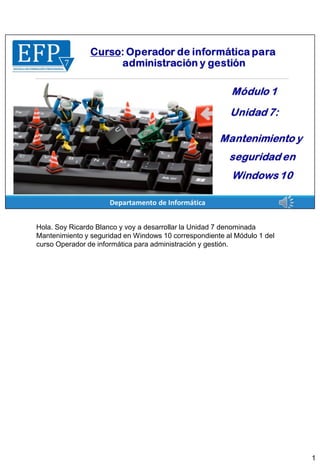
M1 07-mantenimiento y seguridad en windows 10
- 1. Hola. Soy Ricardo Blanco y voy a desarrollar la Unidad 7 denominada Mantenimiento y seguridad en Windows 10 correspondiente al Módulo 1 del curso Operador de informática para administración y gestión. 1
- 2. Los contenidos a desarrollar en esta unidad 7 son: 2
- 3. El mantenimiento del sistema operativo es una tarea imprescindible a realizar para mantenerlo en óptimas condiciones de funcionamiento y evitar pérdidas de rendimiento o fallas del sistema. Realizar el mantenimiento resulta una tarea sencilla en Windows 10 utilizando las configuraciones y aplicaciones que el propio sistema provee al usuario. Las tareas de mantenimiento a realizar son: Actualización del sistema, Desinstalación de aplicaciones, Configurar el sensor de almacenamiento, Limpiar archivos basura y Desfragmentar unidades. 3
- 4. Mantener Windows 10 actualizado permite corregir errores instalando parches de seguridad y evitar que las amenazas a la hora de navegar en internet aprovechen estas vulnerabilidades. Para verificar actualizaciones debe realizar los siguientes pasos: clic en Inicio, luego clic en configuración, después clic en Actualización y seguridad. Luego el sistema se conecta con los servidores de Microsoft para iniciar la descarga de las actualizaciones disponibles y al terminar se instalan automáticamente. Por último, el sistema puede informar al usuario dos situaciones: la primera muestra el mensaje Todo esta actualizado y solamente debe cerrar la ventana. La segunda muestra el mensaje Es necesario reiniciar y debe hacer clic en el botón Reiniciar ahora siempre y cuando todos los programas abiertos por el usuario estén cerrados. 4
- 5. Muchas veces se instalan aplicaciones que después de un tiempo no usamos que ocupan espacio y consumen recursos del sistema. Para desinstalar aplicaciones debe realizar los siguientes pasos: clic en Inicio, luego clic en configuración, después clic en Aplicaciones y luego aparece la lista de aplicaciones instaladas y seleccionar con un clic, en este caso Popcorn time, la aplicación a quitar, luego clic en el botón Desinstalar y nuevamente en la ventana que emerge hacer clic en Desinstalar. Luego el sistema inicia el proceso de eliminar la aplicación que al cabo de un momento desaparece de la lista. 5
- 6. El sensor de almacenamiento viene incorporado en Windows 10 y permite gestionar el espacio en disco buscando y eliminando los archivos que no se necesitan. Es necesario activarlo si no lo está para que periódicamente realice su tarea. Para verificar el estado del sensor debe realizar los siguientes pasos: clic en Inicio, luego clic en configuración, después clic en Sistema, luego clic en Almacenamiento. Si el sensor no está activado, deberá hacerlo para que el sistema muestre una lista de áreas de almacenamiento de información, ordenada de mayor a menor, con su correspondiente espacio ocupado lo que permite dimensionar el tamaño de cada una y administrarla en forma individual. 6
- 7. El sensor de almacenamiento puede configurarse de acuerdo a nuestro ritmo de trabajo con la computadora. Si todos los días se la utiliza es conveniente modificar la configuración inicial para que la limpieza se realice con más frecuencia. Para cambiar la configuración del sensor debe realizar los siguientes pasos: clic en Inicio, luego clic en configuración, después clic en Sistema, luego clic en Almacenamiento y por último clic en Configurar sensor de almacenamiento. En esta pantalla puede cambiar a Semanalmente para Ejecutar sensor de almacenamiento, 14 días para Eliminar archivos de la papelera de reciclaje, y Nunca para Eliminar archivos de la carpeta Mis descargas. En caso que quede poco espacio en disco puede hacer clic en Limpiar ahora para que esta tarea se realice de inmediato. 7
- 8. El liberador de espacio en disco es una aplicación clásica de Windows que permite eliminar archivos innecesarios en forma manual. Esta aplicación es una alternativa al Sensor de almacenamiento pero más antigua. Para abrir la aplicación Liberador de espacio en disco debe realizar los siguientes pasos: clic en Inicio, luego clic en Herramientas administrativas, después clic en Liberador de espacio en disco, luego aparece una ventana en la que se hace clic en el botón Aceptar, aquí aparece una ventana en la que aparecen casillas de verificación que deberían estar todas marcadas. Al hacer clic en aceptar la aplicación muestra una barra de progreso de limpieza de archivos y al finalizar se cierra automáticamente. 8
- 9. La aplicación desfragmentar y optimizar unidades ayuda a mejorar el rendimiento del disco y la PC en general, ordenando en forma automática el contenido. De esta forma el usuario puede acceder más rápido a programas y archivos. Esta tarea puede configurarse para su ejecución automática. Para abrir la aplicación Desfragmentar y optimizar unidades debe realizar los siguientes pasos: clic en Inicio, luego clic en Herramientas administrativas, después clic en Desfragmentar y optimizar unidades, luego aparece una ventana en la que se debe hacer clic en el botón Analizar. Si el porcentaje de desfragmentación es superior al 10% debe hacer clic en el botón Optimizar, caso contrario conviene hacer clic en el botón Cerrar y ejecutar la aplicación más adelante. Para modificar la frecuencia de desfragmentación debe hacer clic en el botón de Cambiar configuración y en la ventana cambiar la frecuencia entre diaria, semanal o mensual para luego hacer clic en Aceptar. 9
- 10. Actualmente, el término "malware“, que resulta de combinar malicioso y software, se utiliza para describir cualquier programa malicioso instalado en una computadora o dispositivo móvil sin el consentimiento de los usuarios. Sus efectos negativos pueden ser de distinto tipo, como mermar el rendimiento de la computadora, extraer datos personales del sistema, borrar información e incluso afectar de forma negativa el funcionamiento del hardware controlado por computadora. Algunos de los más comunes, entre los muchos que hay, son: Virus, Gusanos, Troyanos, Phishing, Adware, Spyware, Ransomware y Secuestro de navegador 10
- 11. Un virus informático es la forma de malware más conocida y la potencialmente más destructiva. Puede hacer cualquier cosa, desde borrar los datos de nuestra computadora, hasta secuestrarla para atacar a otros sistemas, enviar spam o alojar y compartir contenido ilegal. Los gusanos se propagan de una computadora a otra pero, a diferencia de un virus, tiene la capacidad de propagarse sin ninguna acción humana. El mayor peligro de un gusano es la capacidad de enviar cientos o miles de copias de sí mismo, creando un efecto devastador. 11
- 12. Un troyano es en apariencia un software útil o un archivo inofensivo con el que se engaña al usuario para que lo abra. Esto crea una puerta trasera que brinda acceso al sistema, permitiendo que la información confidencial o personal se vea comprometida. El phishing o suplantación de identidad es un delito cibernético en el que una organización envía, por ejemplo, un correo electrónico o mensaje de texto para conseguir datos bancarios o de tarjetas de crédito. Luego, la información se utiliza para robar identidades y estafar grandes sumas de dinero. 12
- 13. El adware muestra anuncios emergentes o pop-ups cuando menos lo deseamos. Una vez instalado empiezas a ver dudosos programas de pérdida de peso, secretos para hacerte rico, advertencias falsas de virus, cambio de tu página de inicio o aparición de motor de búsqueda desconocido. El spyware recopila nuestra información personal y la transmite a terceros interesados sin que nos demos cuenta. Se utiliza principalmente para robar información, almacenar los movimientos de los usuarios de Internet y publicar anuncios emergentes según los gustos de los usuarios. 13
- 14. El ransomware bloquea el acceso del usuario a su sistema y archivos personales pidiendo un pago de rescate. Se instala por un correo electrónico no solicitado que se utiliza para entregar malware por medio de archivos adjuntos tipo PDF, documentos de Word o enlaces a sitios web maliciosos. El software de secuestro del navegador se instala y modifica su configuración, muestra anuncios, crea accesos directos y roba nuestros datos. En algunos casos lo podemos reconocer porque nuestra página de inicio cambió o aparece una nueva barra de herramientas de la nada. 14
- 15. Los antivirus son programas informáticos creados para la prevención, bloqueo, detección y eliminación de ciertos archivos dañinos que ingresan a la computadora, sin previo aviso, al navegar por internet o memoria USB. Windows 10 viene con el antivirus gratuito llamado Windows Defender que protege contra programas malignos. Una ventaja es que consume pocos recursos y detecta buena cantidad de amenazas por lo que resulta confiable. En el mercado existen muchos antivirus tanto gratuitos como de pago. Para elegir uno se debe tener en cuenta como trata nuestros datos, el consumo de recursos de hardware, si ofrece funciones adicionales, tipo de análisis que realiza, etc 15
- 16. Los mejores antivirus gratuitos para Windows, entre otros, son: 1. Avira: El antivirus gratuito #1 en general con una excelente tecnología que provee un antivirus confiable y protección antimalware. 2. Panda: Una tecnología antivirus excepcional con algunas estupendas funciones adicionales. 3. Sophos: El mejor plan gratuito para familias. Una excelente interfaz con control parental (hasta 3 dispositivos). 4. AVG: Una protección antivirus decente con una extensión de navegación segura. 5. Avast: Viene con muchas funciones adicionales. Pero con muchos anuncios. 16
- 17. Con esto llega a su fin la séptima parte del módulo 1 denominado Mantenimiento y seguridad en Windows 10. Pueden investigar nuestros sitios de consulta para ampliar, profundizar y obtener más información. Muchas gracias 17